Как узнать Apple ID на заблокированном iPhone
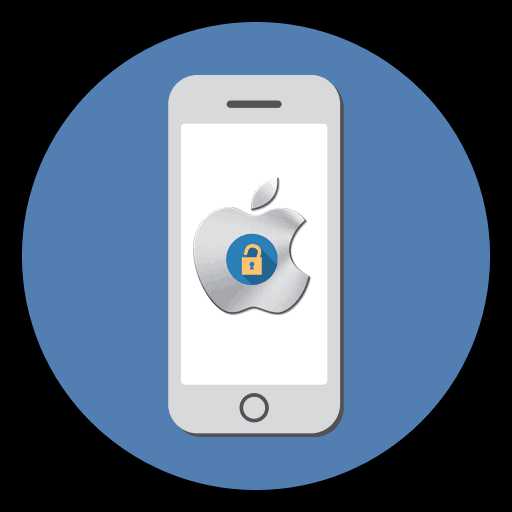
При первом включении iPhone и его дальнейшем использовании постоянно используется учетная запись Apple ID. Для входа в нее необходимо знать логин и пароль. Узнать свой ID можно не только с помощью самого устройства, особенно если к нему нет доступа.
Узнаем Apple ID на заблокированном iPhone
Логин от учетной записи можно с легкостью отыскать в настройках смартфона и магазина App Store. Но ситуация усложняется, если Айфон заблокирован и под рукой есть только компьютер. Здесь нам поможет iTunes и специальный ресурс на сайте Apple.
Способ 1: iTunes
Самый быстрый и простой способ, не требующий знания какой-то дополнительной информации об учетной записи. Единственным условием будет то, что ранее вы уже входили в свой аккаунт в программе, и логин и пароль еще сохранились в памяти. Для подключения устройства и его синхронизации с iTunes понадобится USB-кабель. Этот способ может не сработать, тогда при входе в Айтюнс у пользователя появится форма для ввода логина и пароля. Однако в ней также может отразиться Apple ID.
Скачать iTunes
- Откройте программу iTunes на компьютере. На верхней панели нажмите «Учетная запись». В открывшемся меню вторая строчка – это Apple ID пользователя.
- Если такой строчки нет, делаем следующее: переходим в «Учетная запись» – «Просмотреть».
- Искомые данные будут отображены в разделе «Обзор Apple ID».
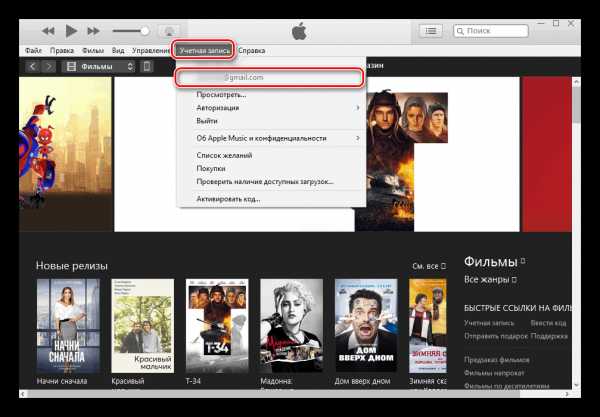
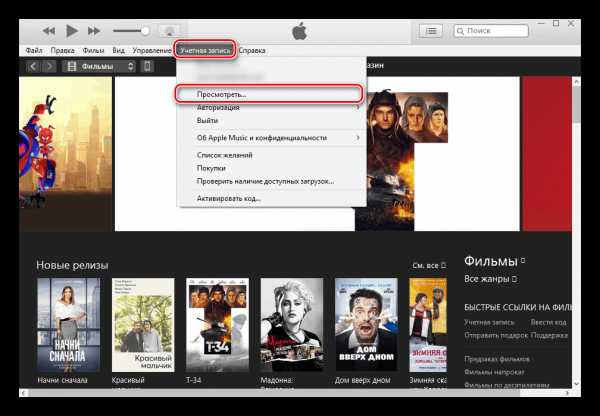
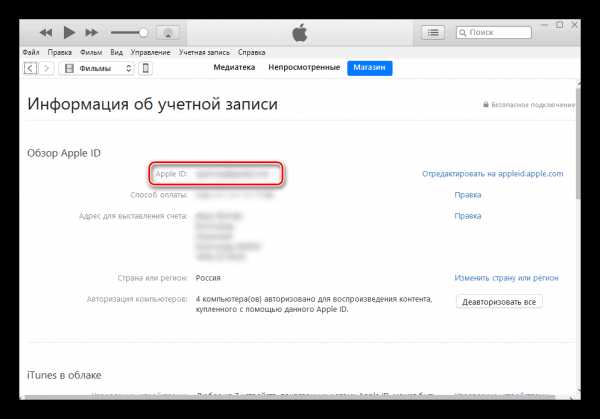
Обратите внимание, раньше в iTunes существовал специальный раздел «Мои программы», где в сведениях скачанных приложений можно было узнать ID пользователя. В новой версии Айтюнс эта функция недоступна.
Способ 2: Сервис поиска
Если ID был утерян или забыт, его можно восстановить через специальный сайт. Для этого необходимо знать дополнительные сведения об учетной записи: имя, фамилия, адрес электронной почты, на который был зарегистрирован аккаунт.
Открыть форму восстановления Apple ID
- Перейдите на «Продолжить».
- При ошибочно введенных данных юзер увидит такую надпись на своем экране, как на скриншоте ниже. В этом случае стоит попытаться вспомнить личную информацию либо перейти к другим способам решения проблемы.
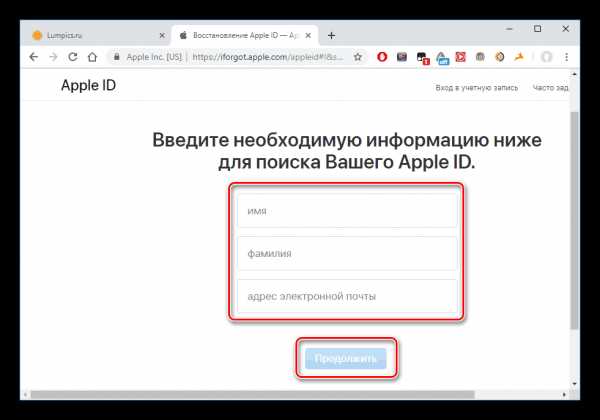
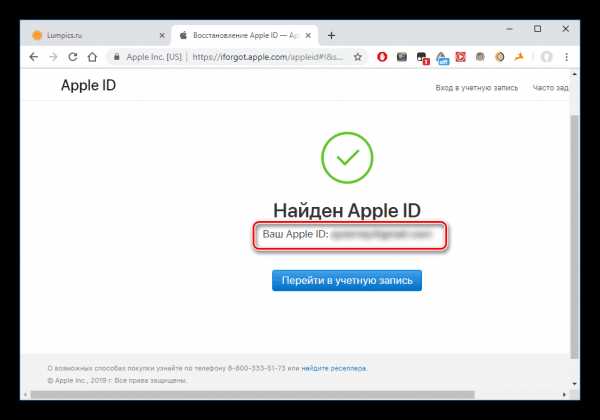
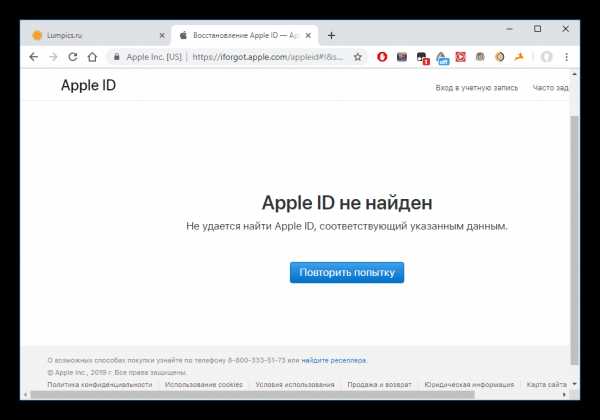
Читайте также: Настраиваем Apple ID
Способ 3: Служба поддержки
Бывает так, что юзер не пользуется сервисами разработчика и у него нет сохраненных данных в программе, а личную информацию он не помнит. В таком случае поможет лишь обращение в техническую поддержку компании Apple. Заявку на звонок специалиста можно подать как на сайте, так и позвонив на горячую линию. Кроме этого доступен онлайн-чат прямо на сайте. Выбрать подходящий способ обращения можно по ссылке ниже.
Страница поддержки Apple
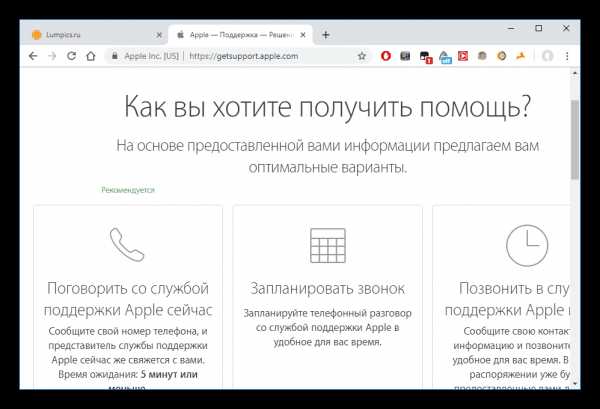
В этой статье мы разобрали то, как узнать Apple ID, если iPhone заблокирован и нет доступа к его настройкам. В крайнем случае юзеру придется обратиться в службу поддержки Apple.
Читайте также: Как отвязать iPhone от Apple ID
Опишите, что у вас не получилось. Наши специалисты постараются ответить максимально быстро.
Помогла ли вам эта статья?
ДА НЕТlumpics.ru
Как узнать apple id на заблокированном iPhone
Что такое Apple ID?
«Apple ID» — это уникальный идентификатор, присваивается каждому пользователю, который регистрирует свой iPhone или другое Apple устройство. Также Apple ID является персональной учетной записью, которую используют для доступа к iTunes, iCloud, iMessage, FaceTime и совершения покупок в App Store, iTunes Store и Apple Online Store.
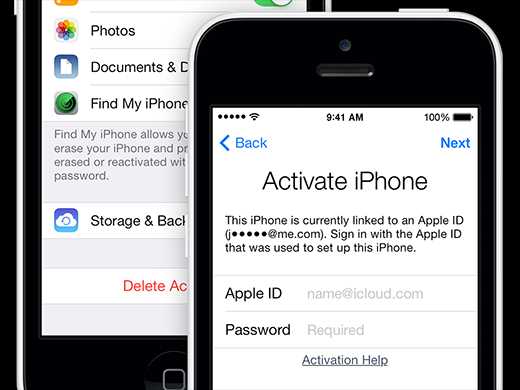
При включение iPhone просит ввести Apple ID и пароль
После выхода iOS 7 и новых функций безопасности, которые служат для защиты iPhone и всех данных его владельца в случае кражи или же потери в мире появилось большое количество заблокированных айфонов. Новые владельцы не могли активировать телефон, так как iOS требовала ввести Apple ID и пароль от него. Диагноз для таких айфонов был безнадёжный – включена блокировка iCloud.
В такие неприятные ситуации попадают люди, которые покупают Apple iPhone и другую продукцию компании «с рук». Зачастую предыдущий владелец может забыть или неверно удалить свои регистрационные данные “Apple ID” и пароль. К примеру произведен сброс настроек iPhone – подразумевает повторную регистрацию устройства. А так как оно уже привязано к Apple ID, требуется пароль от учетной записи. Ясно, что новый хозяин айфона не знает учетную запись Apple ID и пароль прежнего владельца и тем более не имеет доступа к электронной почте чтобы разблокировать iPhone от iCloud.
На сегодняшний день существует два способа для решения проблемы “Как узнать apple id на заблокированном iPhone”:
- Узнать Apple ID по IMEI и UDID, воспользовавшись услугой “Apple ID Info Simple” или “Apple ID Info Premium” которые предоставят информацию об Apple ID, электронной почте, почтовом адресе и номере телефона предыдущего владельца. Теперь можно просто написать на полученный адрес с просьбой прислать пароль. Также существуют способы программно-аппаратного обхода блокировки iCloud, однако они не всегда срабатывают и могут создать намного больше проблем в подальшей работе iPhone. Следственно мы не будем про них рассказывать.
- Последний работающий способ — обращение в службу поддержки Apple. Вам придется ответить на ряд вопросов и доказать, что вы легально и правомерно получили сей чудесный девайс. И лишь после этого учетные данные Apple ID предыдущего владельца будут сброшены и iPhone заработает. Номер телефона службы поддержки Apple в Москве 7 (495) 580-95-57 .
Что такое UDID iPhone?
UDID – это уникальный идентификатор устройства Apple, состоящий из 40 символов: строчных букв и цифр.
Пример номера UDID: DAF7SD7A88D65988VE56CCFG5D6B14C71J97HGKL
Номер UDID может использоваться для того, чтобы разработчик смог выслать бета-версию своего приложения или игры. Также UDID активно использовался рекламными компаниями, которые с его помощью предоставляли пользователям iPhone персонализированную рекламу.
Конкретно в нашем случае идентификатор UDID необходим для получения Apple ID прежнего владельца iPhone и последующего разблокирования от iCloud. Далеко не все знают где достать или узнать UDID, без которого в таких ситуациях не обойтись!
Как узнать UDID iPhone?
В сети существует несколько способов узнать UDID айфона, ниже мы опишем два из них.
Самый простой способ узнать UDID вашего устройства – с помощью программы iTunes:
- Установите на компьютер последнюю актуальную версию программы iTunes
- После успешной установки, запустите iTunes
- Теперь включите iPhone и подключите к iTunes с помощью USB шнура либо через Wi-fi
- Затем откройте вкладку со своим iPhone в iTunes
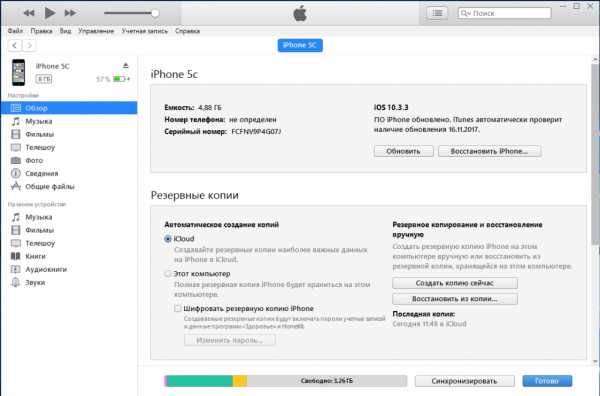
- Кликните по серийному номеру и Вы получите UDID номер iPhone
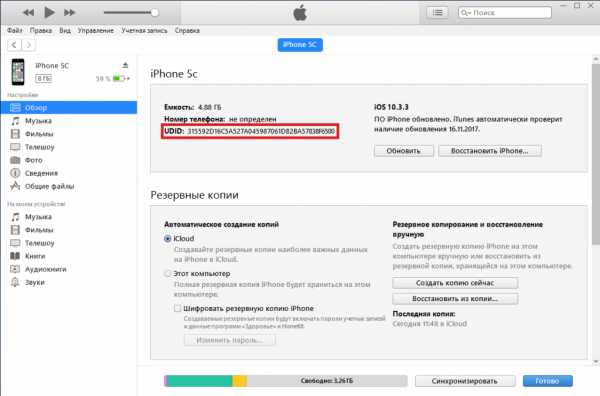
- Откройте меню программы iTunes “
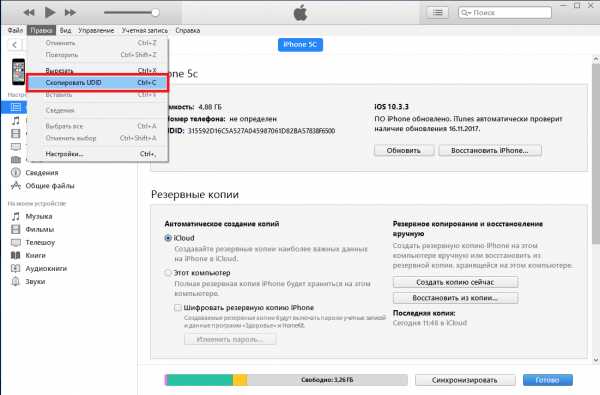
Второй способ как узнать UDID на заблокированном iPhone – если iTunes не видит телефон:
- Включите iPhone и подключите к компьютеру с помощью USB кабеля
- Зайдите в Пуск -> Панель управления -> Устройства и принтеры
- Внизу Вы уведите устройства Apple iPhone и Apple Mobile Device USB Driver
- Клацаем правой кнопкой мышки по Apple Mobile Device USB Driver и выбираем
- Далее переходим в закладку Оборудование и внизу нажимаем на Свойства
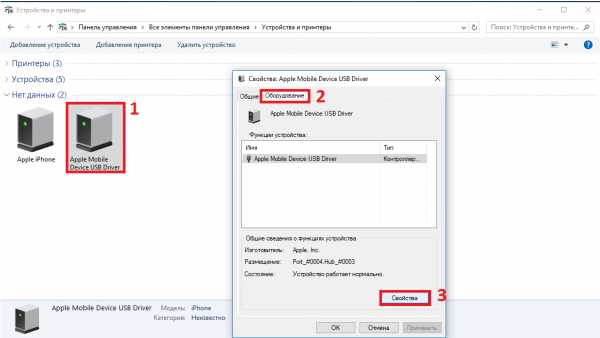
- В новом окне переходим в закладку Сведения и ниже выбираем Путь к экземпляру устройства
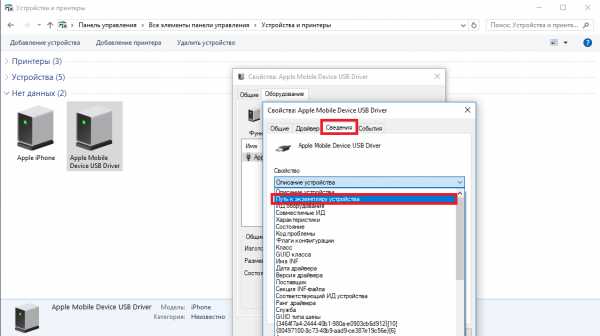
- В появившемся окне в поле Значение Вы уведите UDID iPhone, нажмите на нем правой кнопкой мыши и выберите Копировать
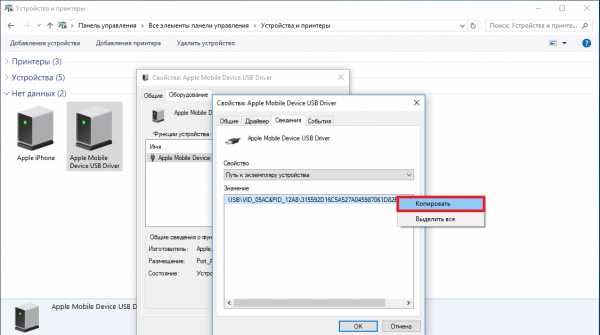
- Теперь создайте новый текстовый документ и вставьте полученный номер, нас интересуют только буквы и цифры после USB\VID_05AC&PID_12A8\
Теперь Вы знаете два способа как узнать UDID iPhone и сможете заказать услугу для определения Apple ID предыдущего владельца!
Как показала практика, самый простой способ — внимательно относиться к своим регистрационным данным. Первый раз включая iPhone, iPad или другое устройство Apple, записывайте все введенные и полученные данные, а при покупке айфона у другого человека с рук или в интернете, требуйте стереть учетные записи и пароли. В этом случае Вы сможете избавиться от многих проблем, таких как поиски прежнего владельца и обращение в службу поддержки Apple.
letsunlockiphone.ru
Как узнать Apple ID: все способы [2019]
 Виталий Солодкий 19.03.2018 0 Загрузка…
Виталий Солодкий 19.03.2018 0 Загрузка…Apple ID – это идентификатор пользователя устройства, выпущенного компанией Apple. Он создается при регистрации в системе и зачастую повторяет адрес электронной почты.
Важно знать
Только зная идентификатор и пароль учетной записи, можно получить доступ ко всем сервисам Apple.
Если данные неким образом удалось забыть – рассмотрим все способы, как узнать Apple ID.
Ситуация с утерей информации касательно аккаунта в принципе не является приятной, но если был забыт свой идентификатор – подсмотреть его будет достаточно просто. Для этого существует много способов, на каждом из которых остановимся более детально чуть дальше.
Обратите внимание
Гораздо хуже, если был приобретен iPhone, на котором не выполнен выход из профиля предыдущего владельца. Такой смартфон считается заблокированным. Узнать ID будет очень сложно, но есть несколько методов, о которых также поговорим далее.
Как узнать Apple ID на iPhone/iPad?
В мобильных устройствах под управлением iOS идентификатор пользователя встречается на многих страницах, поэтому узнать его не проблема. Единственным препятствием может стать выполненный сброс телефона до заводских настроек, что, соответственно, приводит к выходу из всех служб.
Найти ID на смартфоне можно следующим образом:
Синхронизация с одним из сервисов компании позволяет отыскать Apple ID в параметрах смартфона:
Будет полезным
Исходя из представленного количества мест, где прописан идентификатор пользователя – узнать его совершенно не является проблемой. Аналогично можно посмотреть ID предыдущего владельца телефона, конечно при условии, что он не вышел из учетной записи.
Сервис поиска
На официальном сайте компании существует специальный сервис, который помогает вспомнить ID клиента. Для осуществления процедуры поиска необходимо:
- Перейти по адресу: https://iforgot.apple.com/password/verify/appleid#!§ion=appleid.
- Указать свое имя и фамилию, а также резервный адрес электронной почты.
- Вводится проверочный код и нажимается кнопка «Далее».
- На почтовый ящик придет письмо с инструкциями.
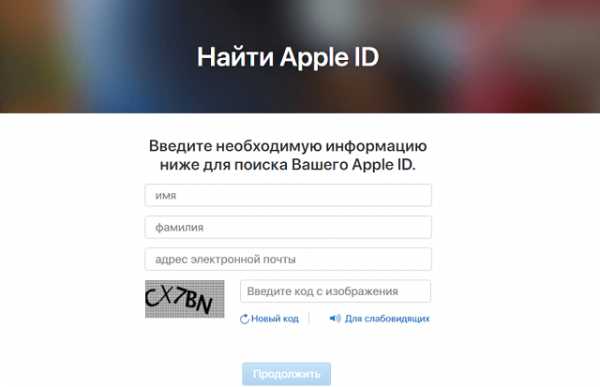
Служба поддержки
Все способы, как узнать Apple ID, представленные выше, помогут решить проблему в большинстве случаев. К сожалению, некоторые владельцы мобильных устройств не пользуются сервисами компании и не выполняют синхронизацию данных. Следовательно, вход в программах не был произведен, нет загруженных приложений и т.д.
Обратите внимание
Решением в подобной ситуации станет обращение в службу поддержки. Там следует наиболее точно и развернуто описать проблему, с которой пришлось столкнуться. В качестве подтверждения законности владения устройством работники службы могут попросить копию чека из магазина.
Как узнать заблокированный Apple ID?
Начиная с седьмой версии iOS, все смартфоны получили усиление безопасности на случай потери или кражи. Результатом этого нововведения стало появление на рынке телефонов с заблокированным ID. Мошенники уверяют покупателей, что устройство полностью работает, отправляют его по почте. Человек получает аппарат в отделении связи, осматривает его и расплачивается.
Если на этапе осмотра не было произведено включение устройства, то можно попасть в неприятность – смартфон блокирован, а отвязать аккаунт предыдущего владельца нет возможности без знания пароля. Конечно, может быть и другая ситуация – бывший пользователь неправильно или не полностью отвязал свой аккаунт.
Заблокированное по невнимательности предыдущего владельца устройство легко реанимировать:
- Следует связаться с продавцом и попросить его воспользоваться сервисом «Найти iPhone».
- На сайте выбирается телефон и пункт «Стереть».
- Смартфон будет отвязан от учетной записи и вернется к заводским настройкам.
- Теперь можно подключать свой профиль и начинать полноценно пользоваться устройством.
Важно знать
Такие случаи имеют единичный характер и зачастую новый владелец оказывается с разбитым корытом. Остается только надежда определить идентификатор и попытаться наладить контакт с нечестным продавцом.
Следующая инструкция поможет понять, как узнать заблокированный Apple ID при помощи IMEI и UDID.
Как узнать UDID на iPhone?
Существует два основных метода выявления требуемых данных. Если при подключении смартфона к компьютеру iTunes видит устройство, следует выполнить следующие шаги:
- Запустить программу и подключить телефон при помощи USB-кабеля.
- Открыть вкладку с подключенным смартфоном и нажать пункт «Обзор».
- В правой части экрана появится блок, в котором необходимо отыскать строку «Серийный номер».
- Кликнув на нее, отобразится UDID номер. Копируется он через специальную команду в меню «Правка».
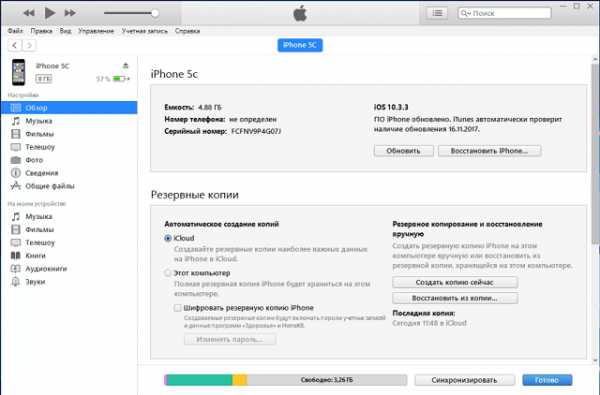
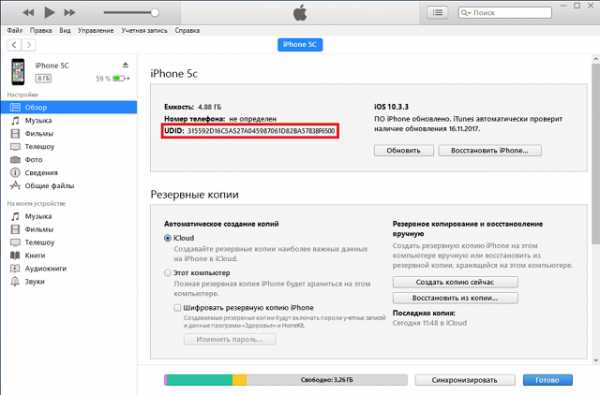
Если ПК не определяет устройство, необходимо поступить иначе:
Зная UDID номер, можно воспользоваться специальными сервисами в сети, которые предоставят информацию о предыдущем владельце: электронную почту, адрес, номер телефона. Заказывая услугу, остерегайтесь мошенников. Сделку рекомендуется проводить при участии третьей стороны, которая гарантирует оплату исполнителю и получение требуемых сведений заказчику.
Представленные методы продемонстрировали, как узнать заблокированный Apple ID. Если советы не помогли – остается обращение в службу поддержки. Специалистам следует предоставить всю необходимую информацию и постараться доказать свое законное владение мобильным устройством. Большим плюсом доказательной базы станет наличие товарного чека, если его нет – шансы на получение помощи невелики.
Будет полезным
Приобретая технику компании Apple на вторичном рынке, следует быть предельно осторожным. Необходимо настаивать на личной встрече перед покупкой и тщательно проверять товар. Мобильное устройство должно быть очищено от учетной записи предыдущего владельца, иначе полноценно пользоваться приобретенной вещью не получится.
Все способы, как узнать Apple ID, отлично подходят для определения своего идентификатора. Чужие данные получить гораздо сложнее и в большинстве случаев это не решит проблему – телефон так и останется заблокированным.
mobila.guru
Как узнать свой Apple ID

Apple ID – учетная запись, которая необходима каждому обладателю продукции Apple. С ее помощью становится возможным загрузка медиаконтента на яблочные устройства, подключение услуг, хранение данных в облачном хранилище и многое другое. Безусловно, для того, чтобы войти в систему, вам потребуется знать свой Apple ID. Задача усложняется, если вы его забыли.
В качестве логина для Apple ID используется адрес электронной почты, который пользователь указывает в процессе регистрации. К сожалению, подобная информация легко забывается, и в самый важный момент не получается ее вспомнить. Как быть?
Обращаем ваше внимание на то, что в интернете можно найти сервисы, якобы позволяющие узнать Apple ID устройства по IMEI. Настоятельно не рекомендуем ими пользоваться, поскольку в лучшем случае вы зря потратите некоторую денежную сумму, а в худшем — обманом ваше устройство могут удаленно заблокировать (если у вас была активирована функция «Найти iPhone»).
Узнаем Apple ID на iPhone, iPad или iPod Touch, на котором выполнен вход
Самый простой способ узнать свой Apple ID, который поможет в том случае, если у вас имеется Эппл-устройство, на котором уже выполнен вход в вашу учетную запись.
Вариант 1: через App Store
Приобретать приложения и устанавливать на них обновления можно только при условии выполненного входа в Apple ID. Если данные функции вам доступны, значит, и вход в систему выполнен, и, следовательно, вы сможете увидеть свой адрес электронной почты.
- Выполните запуск приложения App Store.
- Пройдите ко вкладке «Подборка», а затем спуститесь в самый конец страницы. Вы увидите пункт «Apple ID», около которого и будет значиться ваш адрес электронной почты.
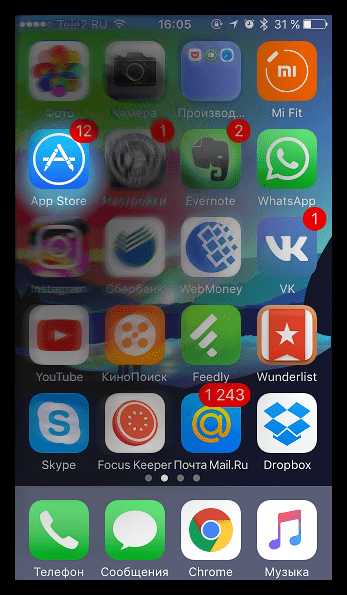
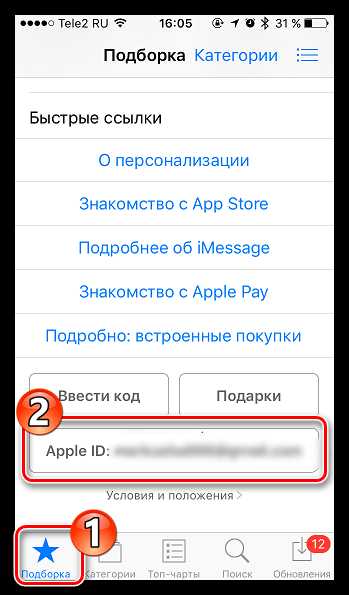
Вариант 2: через iTunes Store
iTunes Store – стандартное приложение на вашем устройстве, которое позволяет приобретать музыку, рингтоны и фильмы. По аналогии с App Store посмотреть Эппл АйДи можно и в нем.
- Запустите iTunes Store.
- Во вкладке «Музыка», «Фильмы» или «Звуки» прокрутите в конец страницы, где и должен отображаться ваш Эппл АйДи.

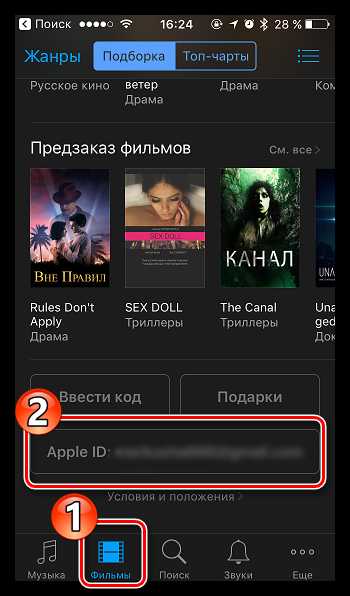
Вариант 3: через «Настройки»
- Откройте на своем устройстве приложение «Настройки».
- Прокрутите вниз примерно к центру страницы, найдя пункт «iCloud». Под ним мелким шрифтом и будет прописан ваш электронный адрес, относящийся к Apple ID.
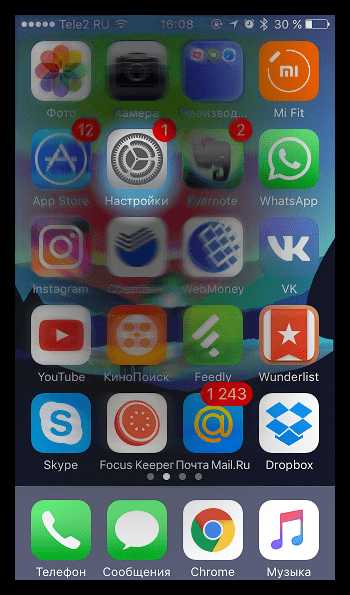
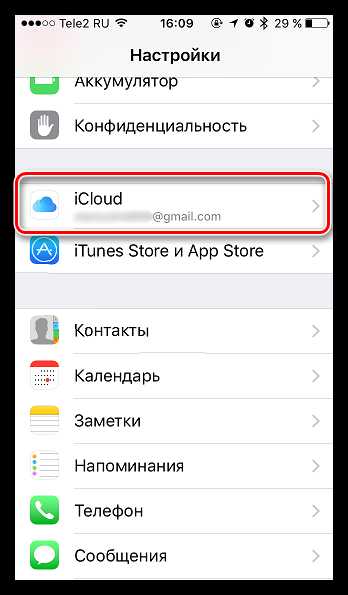
Вариант 4: через приложение «Найти iPhone»
Если вы в приложении «Найти iPhone» авторизировались хотя бы один раз, впоследствии адрес электронной почты от Apple ID будет автоматически отображаться.
- Выполните запуск приложения «Найти iPhone».
- В графе «Apple ID» вы сможете видеть ваш адрес электронной почты.

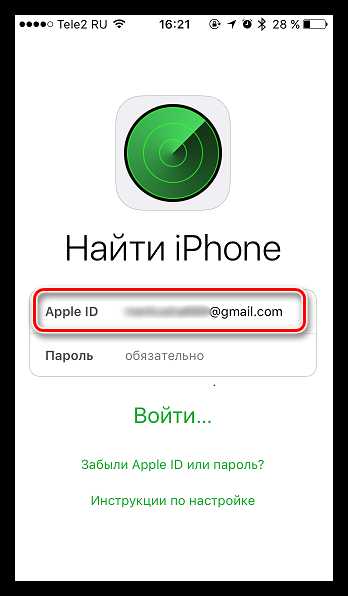
Узнаем Apple ID на компьютере через iTunes
Теперь переходим к рассмотрению способов просмотра Apple ID на компьютере.
Способ 1: через меню программы
Данный способ позволит узнать ваш Эппл АйДи на компьютере, но, опять же, при условии, что в программе iTunes выполнен вход в вашу учетную запись.
Запустите iTunes, а затем кликните по вкладке «Учетная запись». В верхней части отобразившегося окна будут видны ваши имя и адрес электронной почты.
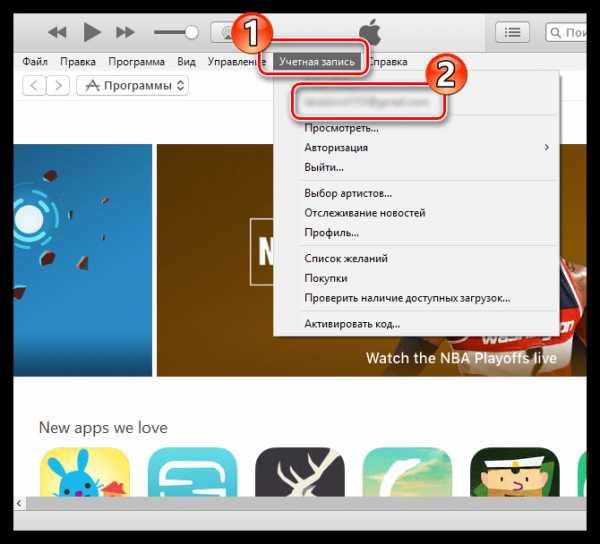
Способ 2: через медиатеку iTunes
Если в вашей медиатеке Айтюнс имеется хотя бы один файл, то вы сможете узнать, через какую учетную запись он был приобретен.
- Для этого в программе откройте раздел «Медиатека», а затем выберите вкладку с типом данных, которые необходимо показать. Например, мы хотим отобразить библиотеку хранящихся приложений.
- Щелкните по приложению или иному файлу медиатеки правой кнопкой мыши и в отобразившемся контекстном меню выберите пункт «Сведения».
- Пройдите ко вкладке «Файл». Здесь, около пункта «Покупатель», будет виден ваш адрес электронной почты.
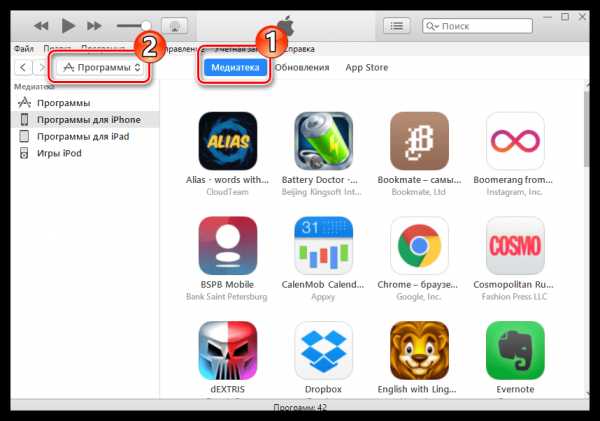
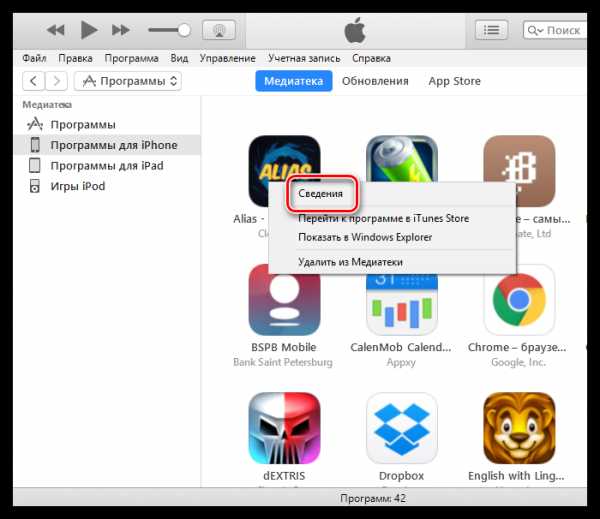
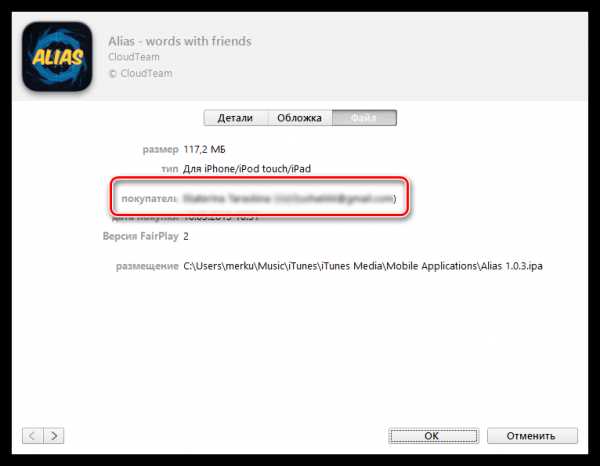
Если ни один способ не помог
В том случае, если ни в iTunes, ни на вашем яблочном устройстве нет возможности просмотреть логин от Эппл АйДи, то его можно попытаться вспомнить на сайте Apple.
- Для этого перейдите по этой ссылке на страницу восстановления доступа, а затем кликните по кнопке «Забыли Apple ID».
- На экране вам потребуется ввести информацию, которая позволит найти ваш аккаунт – это имя, фамилия и предполагаемый адрес электронной почты.
- Возможно, вам придется предпринять несколько попыток поиска Эппл Айди, указывая любую возможную информацию, пока система не отобразит положительный результат поиска.
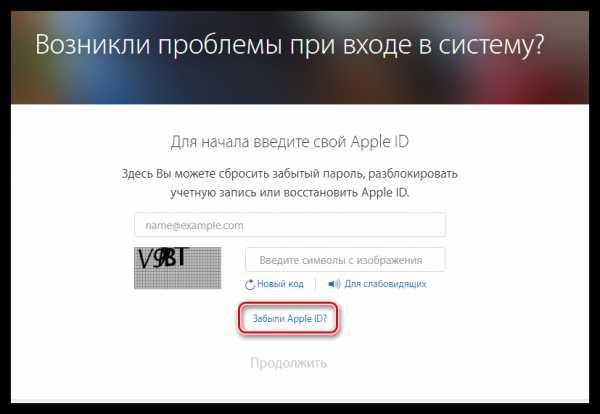
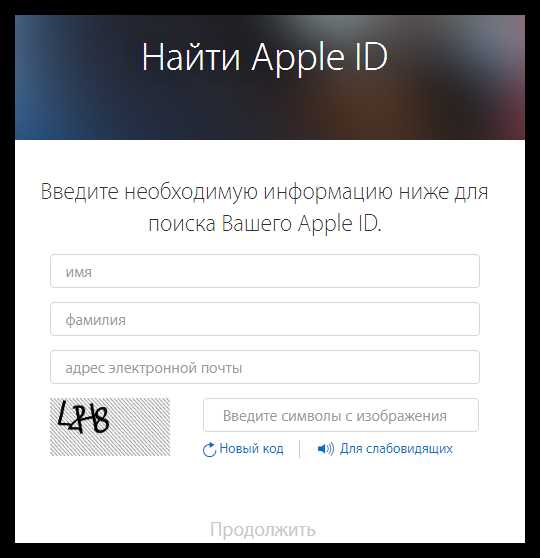
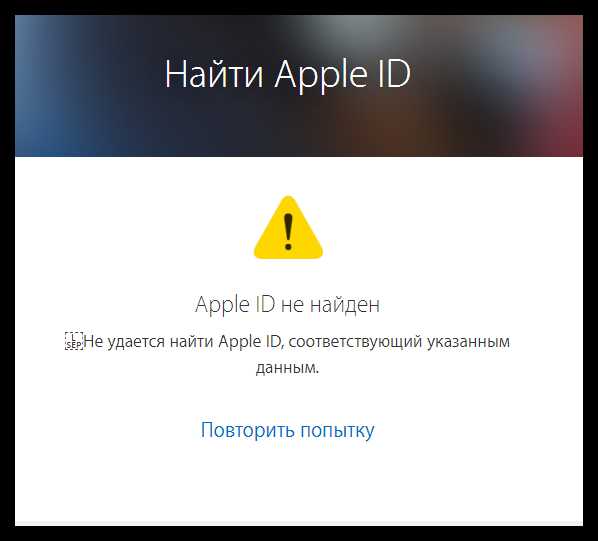
Собственно, это все способы, позволяющие узнать логин забытого Apple ID. Надеемся, данная информация была для вас полезна.
Мы рады, что смогли помочь Вам в решении проблемы.Опишите, что у вас не получилось. Наши специалисты постараются ответить максимально быстро.
Помогла ли вам эта статья?
ДА НЕТlumpics.ru
Как узнать Apple ID: способы
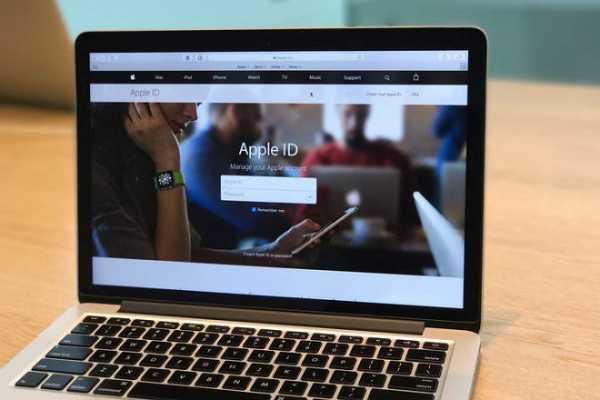
Сразу же после приобретения нового мобильного телефона от Apple, пользователю нужно будет авторизовать учетную запись. Сделать это можно при помощи своего логина и пароля, для этого потребуется введение ID. Только при таком условии можно пользоваться приложениями и синхронизировать гаджет с другими устройствами. Детальные инструкции, как узнать Apple ID: свой, предыдущего владельца или заблокированного гаджета iPhone или iPad, можно узнать из статьи дальше.
Как узнать свой Apple ID
Аккаунт Apple ID – это учетная запись, которую можно применять на разных устройствах и марках гаджетов. Она нужна, чтобы получать свободный доступ к ресурсам, оригинальному софту, синхронизировать разные продукты компании Apple. Регистрируется на официальном сайте посредством адреса электронной почты. Можно использовать несколько ID, но они не объединяются.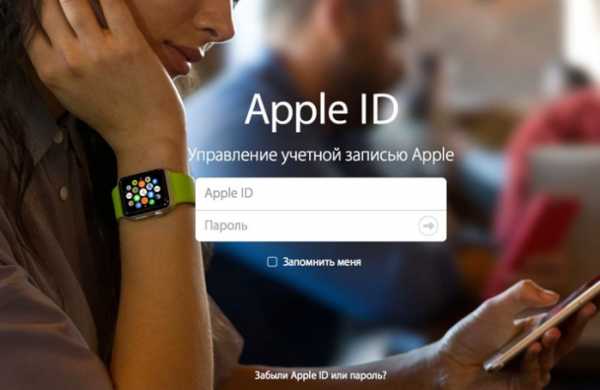
Узнать ID на Айфоне или Айпаде можно несколькими способами:
- Через меню «Настройки». Восстановить таким способом код не удастся, а вот заранее узнать и записать можно. Для этого выполняют следующие действия:
- открывают раздел «Настройки»;
- кликают сверху окна на имя пользователя;
- пролистывают открывшееся меню вниз, выбирают раздел «iTunes Store и App Store»;
- получают искомые данные в самом верху открывшегося окна;
- открывают в настройках графу «Пароли и учетные записи»;
- в поле учетных записей указывается ID, если ранее была регистрация в iCloud;
- в поле настроек «Об устройстве» также находится эта информация.
- App Store. Еще один простой способ, как узнать Apple ID, для этого на рабочем столе гаджета недалеко от настроек открывают магазин приложений и софта. Для этого нужно просто кликнуть на ярлык со стилизованной буквой «А», внутри которой будет нужная информация.
- iTunes Store. Простым способом, как восстановить забытый Apple ID при доступе к телефону, является вход в системное приложение iTunes Store. На рабочем столе гаджета можно увидеть ярлык с соответствующим названием, кликнуть на него, а после скопировать сведения из поля учетной записи в любой редактор.
- Компьютер и iTunes. Если нужен легкий способ, как на Айфоне узнать свой Apple ID, можно воспользоваться помощью персонального компьютера. Главное условие – синхронизация телефона, компьютера и учетной записи в прошлом, так как при первичном подключении компьютер запросит логин и пароль. Для этого выполняют простой алгоритм действий:
- телефон подсоединяют к компьютеру беспроводным путем или посредством USB;
- запускают программу;
- левой кнопкой мыши кликают на поле «Учетная запись»;
- в верхней строчке копируют ID.
Альтернативным способом считается использование сторонних программ, например, приложения iCloud или «Найти iPhone», если ранее они использовались на персональном компьютере.
Как узнать Apple ID предыдущего владельца
Если речь идет о вторичном использовании мобильного телефона, у которого ранее был другой владелец, есть несколько способов, как восстановить старый ID:
- Попробовать ранее описанные варианты. Если предыдущий пользователь не деавторизовался, можно найти сведения в настройках, App Store или iTunes Store. Если известна электронная почта продававшего телефон человека, можно на сайте производителя по ней, фамилии и имени предыдущего владельца найти Эпл АйДи.

- Обратиться в службу поддержки. Если АйДи прочно привязан к мобильному телефону, а перепрошивка не помогает его сбросить, помочь может только специалист. Если в службе поддержки удастся доказать право пользования устройством, можно зарегистрировать новую учетную запись. Обратиться в службу поддержки можно следующим способом:
- открыть официальный сайт компании;
- мышкой выбрать пункт «Поддержка»;
- внизу нового окна найти «Хотите поговорить?»;
- снизу кликнуть «Обратиться в службу поддержки» и выбрать там «Сообщество»;
- в новом окне выбрать «Apple ID» и далее «Другие разделы про идентификатор Apple ID»;
- теперь нужно выбрать действие удаления учетной записи или ее деактивацию;
- если результат не был получен, выбирают звонок оператору, введя предварительно имя, фамилию, телефон и адрес почты.
Перед тем, как прибегать к таким действиям, новому владельцу стоит подготовиться к вопросам о тонкостях покупки смартфона. Чаще всего операторы будут узнавать имя и фамилию предыдущего пользователя, его номер телефона. Оператор подскажет, как узнать Apple ID по IMEI Iphone, поэтому заранее стоит переписать код на лист бумаги.
Как узнать Apple ID на заблокированном iPhone или iPad
Если заблокирован мобильный телефон, Apple ID забыт, что делать в таком случае? Решить проблему ранее описанными способами будет невозможно в силу отсутствия доступа к телефону и учетной записи. Существуют другие альтернативные варианты, как узнать заблокированный Apple ID:
- Через другое доверенное устройство. Благодаря тому, что Apple Inc. позволяет сопрягать Айфоны и Айпады на одной учетной записи, Эпл АйДи можно узнать на втором активированном гаджете и учетной записи. Восстанавливать можно через настройки, iTunes Store, App Store.
- Через официальный сайт компании. Для этого открывают портал Apple Inc., на главной странице открывают пиктограмму планшета, что располагается сверху в правом углу. Далее выполняют шаги «Войти» – «Забыли свой Apple ID или пароль?» – «Найти его». Вводят имя, фамилию и электронную почту, на которой была зарегистрирована учетная запись.
Нужно помнить, что при регистрации учетных записей телефон привязывается к номеру телефона, IMEI коду, но сама компания не распространяет эти персональные сведения никому. А значит, разного рода программы и сервисы, обещающие определение ID и учетных записей через эти вводные данные, не смогут разблокировать забытый аккаунт.
Заключение
Apple ID является учетной записью, вход в которую совершается через логин и пароль. Если сведения были утеряны, забыты, недоступны на заблокированном или купленном с рук гаджете, возможно их восстановление. Сделать это реально через меню настроек, App Store, iTunes Store, официальный сайт компании или службу поддержки. Как именно определять АйДи, зависит от того, есть ли возможность использовать телефон или компьютер.
Автор: Mobilniy Expert
01-08-2019
Загрузка…tarif-online.ru
Как узнать свой apple id по imei, серийному номеру и другими способами
Apple ID — это идентификатор, по которому можно найти свой iPhone, iPad или iPod. Без него управление гаджетом невозможно. О том, как его восстановить и узнать, пойдёт речь.
Что такое Эпл Айди. Суть проблемы
Apple ID — это, по сути, электронный почтовый адрес вида «[email protected]», создаваемый однократно при покупке iPhone, iPad, iPod или MacBook на сервисе iCloud. Благодаря ему работают всем знакомые сервисы Apple – (Mac)AppStore и iTunes Store.
Именно благодаря AppleID можно скачать любое приложение из магазина Apple, найти потерянный гаджет или ПК Apple, организовывать встречи, зная нахождение друг друга на карте и многое другое. Деавторизуйтесь по AppleID — вы потеряетесь, а найти украденное или потерянное устройство будет возможно, как по старинке, единственным способом: обратившись в полицию, имея при себе лишь IMEI, указанный на упаковке.
Как узнать свой Apple ID — реальные способы
C любого устройства на сервисе поиска
Сделайте следующее.
- Откройте страницу сервиса — appleid.apple.com/ru — и выберите пункт «Найти Apple ID».
- Введите свои имя и фамилию, почтовые адреса. Можно ввести имя и фамилию на латинице — если вы их именно так и указали.
 Тщательно проверьте вводимые сведения
Тщательно проверьте вводимые сведения - Введите дату вашего рождения. Если информация оказалась неверна — вспомните, какой на самом деле у вас e-mail.
Тщательно проверьте введённую информацию - Компания Apple предлагает два варианта: ответ на контрольные вопросы или восстановление Apple ID по e-mail. В качестве примера взят способ восстановления Apple ID именно по e-mail.
 Например, можно выбрать способ восстановления Apple ID на свой ящик
Например, можно выбрать способ восстановления Apple ID на свой ящик - Если вы не хотите отвечать на контрольные вопросы — то, выбрав способ восстановления с помощью своего электронного адреса, вы получите письмо с инструкциями по восстановлению Apple ID. Открыв ссылку из письма, вы сразу же узнаете свой Apple ID, и сервис предложит вам сменить пароль.
 Введите ваш новый пароль
Введите ваш новый пароль
Всё! Теперь вы знаете ваш Apple ID и пароль. Запишите эти данные — и сохраните их в надёжном месте. Этот метод работает для любого устройства Apple — а воспользоваться им можно даже с компьютера в Интернет-клубе или в библиотеке.
Как узнать Apple ID на айфоне, айпаде или айподе по серийному номеру, IMEI, iPad или iPod
Для примера взят iPhone 6. Дайте команду «Настройки — Основные — Об этом устройстве».
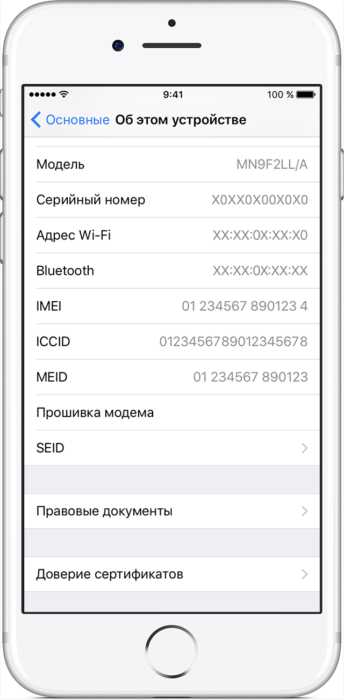 Эти данные могут помочь восстановить ваш Apple ID
Эти данные могут помочь восстановить ваш Apple IDВы увидите и серийный номер, и IMEI, и MAC-адрес — по этим данным можно узнать Apple ID, обратившись в службу поддержки Apple, если вы деавторизовались и потеряли и Apple ID, и пароль от него. Помните, что «серых» способов выведать Apple ID не существует — политика безопасности отработана компанией Apple до мелочей.
Существуют сайты, которые якобы помогают «пробить» Apple ID по IMEI, серийному номеру и т. д. Всё это чушь! Люди, которые предлагают сделать это — на 99% мошенники. Можно ещё попытаться «пробить» Apple ID на imei-server.ru, но и это сомнительная услуга. Никто, кроме компании Apple и спецслужб, не имеет права этим заниматься. Не ведитесь на эту уловку! Компания Apple вряд ли раскроет все свои секреты — политика безопасности там такова, чтобы максимально обезопасить пользователя и упростить ему жизнь, лишний раз в подробности о том, «как, что да где обойти», его не посвящая. К тому же один и тот же Apple ID можно использовать для всей имеющейся техники Apple в доме — это просто учётная запись в iCloud, дающая доступ в «облако» iCloud (Drive), в магазин AppStore, в FaceTime, iMessage и позволяющая обезопасить свой гаджет от утери и кражи.
Как узнать Apple ID на заблокированном телефоне или другом гаджете Apple iDevice
Если ваше устройство по невнимательности и неосторожности оказалось блокированным и разблокировать вы его не можете даже для просмотра информации о нём описанным выше способом — вытащите лоток SIM-карты, нажав в его отверстие иглой, концом скрепки или зубочисткой.
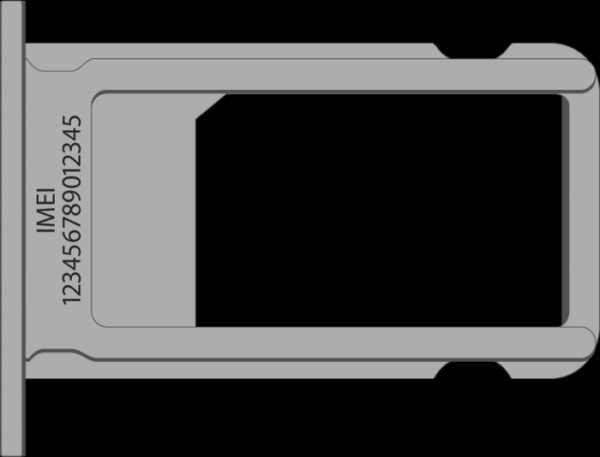 Это — первые сведения, которые могут пригодиться для восстановления Apple ID
Это — первые сведения, которые могут пригодиться для восстановления Apple IDТеперь взгляните на заднюю крышку устройства — внизу указаны идентификаторы FCC-ID и IC, имеющие похожий формат.
 На разных аппаратах эти данные указываются по-другому
На разных аппаратах эти данные указываются по-другомуНа старых моделях гаджетов, например, на iPhone 4s (A1387), IMEI здесь не дублировался. Но! Снаружи нигде не указан серийный номер. Теперь можете смело писать в техподдержку, при необходимости приложив чек и/или гарантийный талон, если есть такая возможность.
Как узнать свой айди на ПК MacBook
Для этого требуется авторизация в программах iTunes и MacAppStore. Запустите iTunes и перейдите в магазин MacAppStore. Дайте команду «Магазин — Посмотреть учётную запись», впрочем, он уже будет «засвечен» в указанном пункте меню.
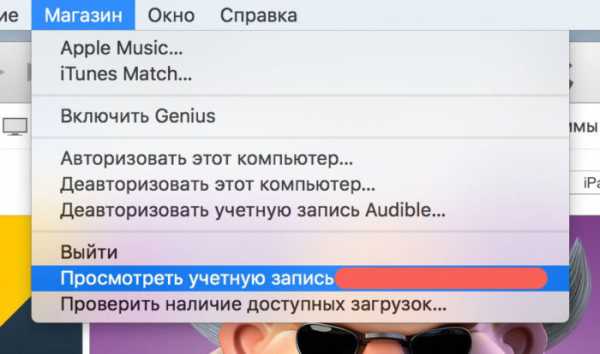 Строка эта позволяет узнать ваш AppleID
Строка эта позволяет узнать ваш AppleIDНажмите на значке пользователя Apple в главном окне iTunes.
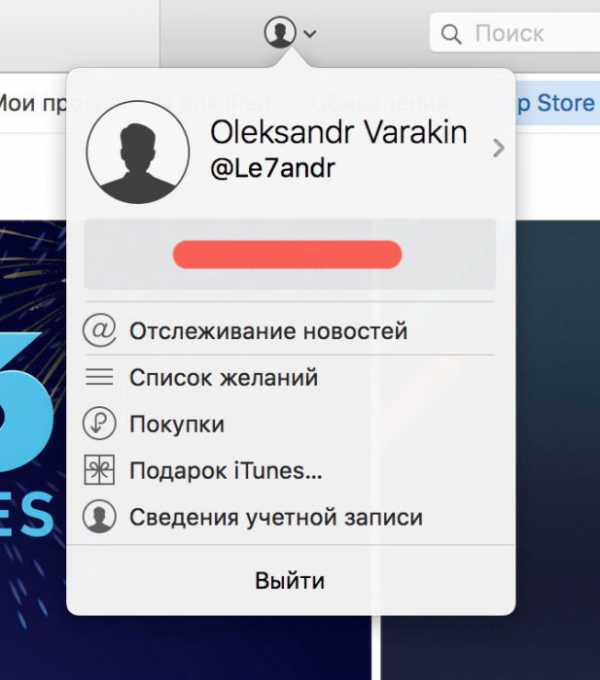 Здесь также есть ваш AppleID
Здесь также есть ваш AppleIDТеперь запустите MacAppStore и вызовите вкладку магазина AppStore. Дайте команду «Магазин — Просмотреть мою учётную запись».
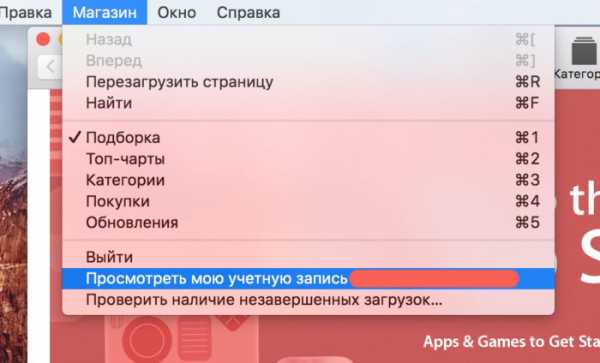 Здесь также располагается информация о вашем AppleID
Здесь также располагается информация о вашем AppleIDДайте также команду «Подборка — Быстрые ссылки — Учёткая запись» – будет показан ваш Apple ID.
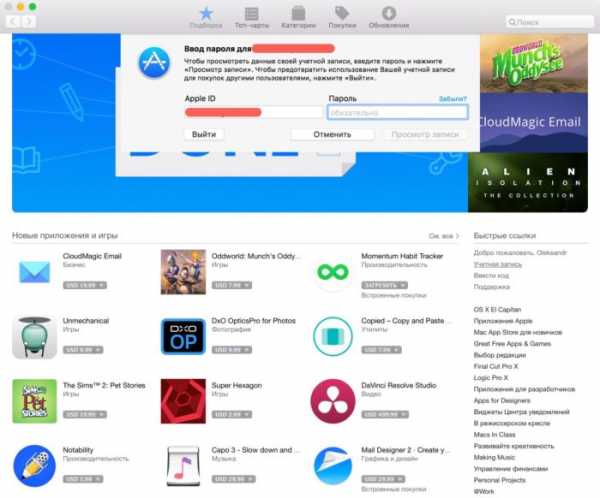 Выполните вышеприведённую команду, чтобы увидеть ваш AppleID
Выполните вышеприведённую команду, чтобы увидеть ваш AppleIDЕсли вы не входили в iTunes
План таков.
- Запустите iTunes и дайте команду «Программы — Мои программы».
 Выберите нужное
Выберите нужное - Появится список ваших приложений на устройстве. Выберите любое правой кнопкой мыши и нажмите на «Сведения».
 Откройте свойства приложения
Откройте свойства приложения - Перейдите на вкладку исполняемого файла данного приложения. Будет отображён Apple ID покупателя этой программы.
 AppleID может быть отображён и тут
AppleID может быть отображён и тут
Подглядеть с помощью приложения iCloud
Ваши шаги таковы.
- Запустите программу iCloud с команды «Системные настройки — iCloud».
 При успешной авторизации AppleID будет на переднем плане
При успешной авторизации AppleID будет на переднем плане - Дайте команду «Системные настройки — Учётные записи Интернета — Учётная запись iCloud».
 Apple ID всегда отображается на переднем плане
Apple ID всегда отображается на переднем плане
Apple ID на MacBook в браузере Safari
Подсмотреть Apple ID можно также, запустив встроенный в MacOS браузер Safari и открыв в нём сервис iCloud. Автозаполнение Safari вам подскажет Apple ID.
Автозаполнение помогает сохранять на MacBook нужные записиКак узнать свой Apple ID на ПК с Windows
На Windows также есть свои способы «вычисления» Apple ID.
Поиск Apple ID по iTunes
Запустите приложение iTunes и дайте команду «Файл — Перейти в iTunes Store».
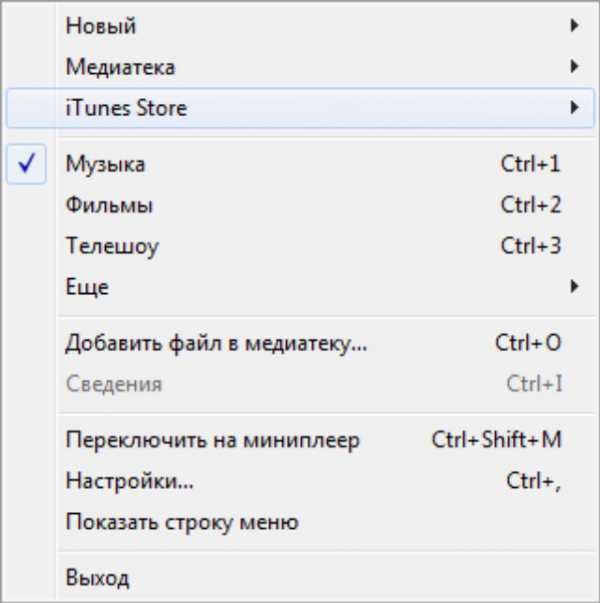 Выберите пункт iTunes Store
Выберите пункт iTunes StoreОткроется вложенное меню, в котором ваш Apple ID сразу же отобразится.
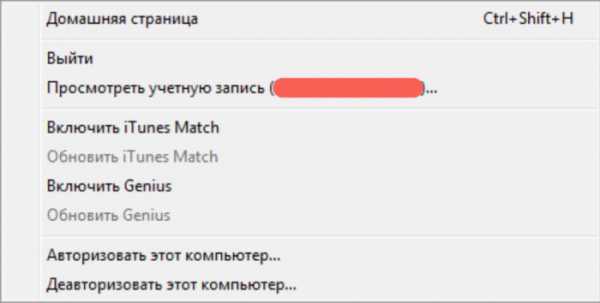 Не обязательно открывать окно iTunes, чтобы увидеть AppleID
Не обязательно открывать окно iTunes, чтобы увидеть AppleIDТеперь дайте команду из главного меню iTunes: «Программы — Мои программы». Так же, как и на MacBook, откройте уже знакомые свойства любого из используемых приложений через «Сведения» контекстного меню, интерфейс iTunes на Windows схож с MacOS’овским. И точно так же, как в MacOS, перейдя на вкладку «Файл», вы увидите свой Apple ID.
Как найти Apple ID в приложении iCloud
Если вход в iCloud по Apple ID был выполнен — вы сразу увидите его в главном окне iCloud. Версия iCloud для Windows ничем не отличается от версии для MacOS — интерфейс обеих версий схож, и Apple ID всегда будет на своём месте. Если же вход по Apple ID не удался — вернитесь в программу iTunes и выполните любой из шагов, описанных выше.
Как ещё можно узнать утерянный Apple ID
Существует ещё один способ найти свой Apple ID — поиск на соответствующей странице iCloud. Но он неудобен.
Если гаджет Apple iDevice покупали лично вы — у вас должны быть и чек, и упаковка от него. Вам не составить труда послать официальный запрос в компанию Apple. Способ этот полностью легален.
Активно пользуясь приложениями AppStore (даже исключительно бесплатными), сервисами iMessage и FaceTime, регулярно заглядывая в настройки iCloud на устройстве, вы надёжно запомните свой Apple ID.
Если гаджет Apple iDevice достался вам от прежнего хозяина (покупка, дарение, вы его у друга «взяли погонять на время» – наконец, просто отдано за ненадобностью, как устаревшее) – выясните, знает ли он, какой Apple ID был на устройстве, наверняка он его записал: в салоне-магазине, где он его купил, ему помогли зарегистрировать свой Apple ID. Если данных он не помнит или по невнимательности выбросил все записи — попросите его восстановить сведения об Apple ID: при регистрации Apple ID указывается e-mail владельца в качестве контакта с ним. Если же e-mail, на который закреплён Apple ID, также утерян — сотрите все данные на устройстве и настройте его как новый гаджет, зарегистрировав новый Apple ID или «привязавшись» к AppleID другого своего устройства. Помните, что на устройстве может сработать Activation Lock (блокировка активации) – гаджет не откроет вам свой рабочий стол iOS и не даст начать работу с ним.
Бывает, что компания Apple при составлении заявки на восстановление Apple ID просит скан-копию чека и/или гарантийного талона. Есть программы, помогающие сделать правдоподобный чек «с нуля». Полезно разузнать, в какой торговой точке или сети магазинов продавалось данное устройство. Внимание! Самодельные чеки, как и всякая подделка документов, нелегальны — об этом есть уголовная статья в кодексе. Настоятельно рекомендуется не делать ничего с устройством без ведома прежнего хозяина.
Некоторые мошенники предлагают восстановить Apple ID, запросив за это некую сумму денег. Менее чем в 1% случаев попадётся честный хакер-профессионал, способный взломать и «увести» любой аккаунт, вычислить, сменить и/или удалить любую информацию, но в случае неудачи он вернул бы вам деньги. Однако, если вы «ломаете» чужой AppleID, а не свой — ответите за свои действия по закону.
Как узнать Apple ID предыдущего владельца: хитрый способ для разработчиков
Узнать Apple ID на самом деле особого труда не составляет: наверняка вы «наследили» со своей учётной записью на разных компьютерах и гаджетах, либо обращайтесь в Apple. Лучший совет — записать и сохранить Apple ID и его пароль в надёжном месте. Желаем вам его никогда не терять!
Оцените статью: Поделитесь с друзьями!4apple.org
Найден способ изменить Apple ID на заблокированном iPhone
Шестизначный пароль и датчик отпечатков пальцев Touch ID не могут в полной мере защитить владельцев iPhone 6s от взлома. К такому выводу пришли эксперты компании Morphus Labs, проанализировав произошедший на этой неделе инцидент.
Владелец iPhone 6s обратился в Morphus Labs на третий день после кражи смартфона. По его словам, похитители изменили пароли к некоторым его учетным записям, в том числе Apple ID, и даже связались с его банком с просьбой получить пароль к банковским аккаунтам. К счастью, им так и не удалось похитить деньги, однако оставалось неясным, как злоумышленники смогли изменить Apple ID на заблокированном смартфоне.
Исследователи сразу же отбросили идею о целевой атаке (то есть, злоумышленники не планировали похищать именно этот iPhone), отмечает Securitylab. Ничего, кроме мобильного устройства, у жертвы не пропало. Значит, у похитителей не было ни ее имени, ни адреса электронной почты, ни каких-либо других личных данных.
С момента обнаружения пропажи до блокировки жертвой SIM-карты прошло всего два часа, и у злоумышленников было мало времени на подбор пароля для разблокировки смартфона. Пароль состоял из шести символов, был надежным и без каких-либо совпадений с личными данными жертвы (ни датой рождения, ни номером автомобиля, которые похитители при желании могли бы узнать).
Для изменения пароля к учетной записи Google требуется как минимум логин (адрес электронной почты). Каким образом злоумышленникам удалось его получить? В Сети существуют сервисы, предлагающие по идентификатору IMEI узнать Apple ID, однако процесс занимает от 24 до 48 часов, а в распоряжении злоумышленников было не более двух.
Все, что могли получить хакеры – номер телефона жертвы. Как выяснили исследователи, Google позволяет узнать электронный адрес пользователя, указав лишь его имя, фамилию и номер телефона. Исследователи решили воспроизвести предполагаемые действия злоумышленников. Они приобрели iPhone 6s и зарегистрировали учетные записи Google и Apple.
Действуя как похитители, эксперты сначала вынули из устройства SIM-карту и вставили ее в другой смартфон, узнав таким образом номер телефона «жертвы». Далее они попытались пойти по легкому пути и вычислить имя пользователя, просто введя в поиск Google номер телефона, но безрезультатно. Поиск в Facebook также ничего не дал.
Здесь на помощь пришел WhatsApp. Один из исследователей вспомнил, что если участник групповой беседы в WhatsApp получит сообщение от пользователя, не входящего в список контактов, его имя отобразится рядом с номером телефона. Значит, отправив сообщение с заблокированного iPhone группе в WhatsApp, можно было получить имя пользователя. Зная номер телефона, исследователи отправили по нему сообщение в WhatsApp, и уведомление отразилось на экране блокировки заблокированного iPhone.
С помощью реализованной в смартфоне технологии 3D touch эксперты ответили на сообщение непосредственно с экрана блокировки, а затем добавили контакт в группу WhatsApp. Исследователи снова отправили сообщение, ответили на него с экрана блокировки и вуаля – получили имя «жертвы». Имея номер телефона, имя и фамилию, они смогли через Google получить и электронный адрес, а затем изменить пароли к учетной записи Google. После этого изменить Apple ID не составило труда.
www.digger.ru

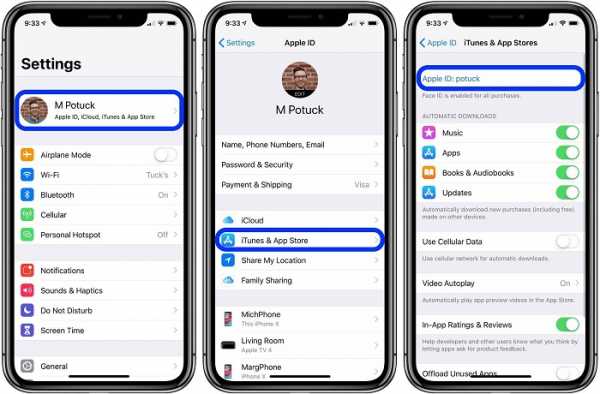
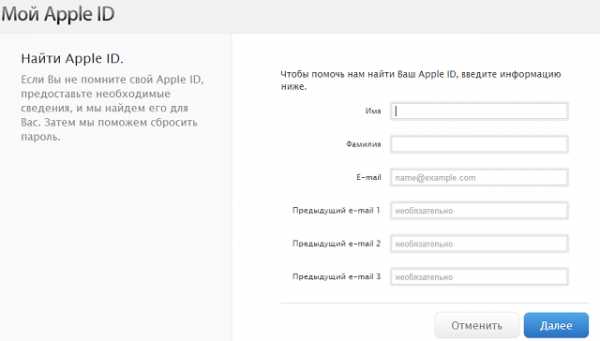 Тщательно проверьте вводимые сведения
Тщательно проверьте вводимые сведения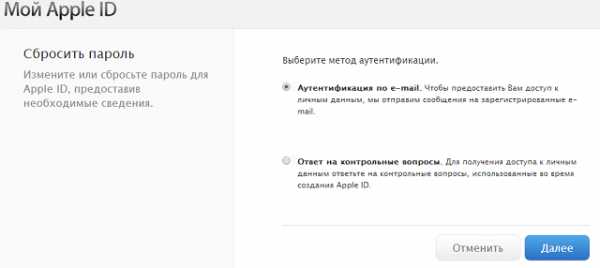 Например, можно выбрать способ восстановления Apple ID на свой ящик
Например, можно выбрать способ восстановления Apple ID на свой ящик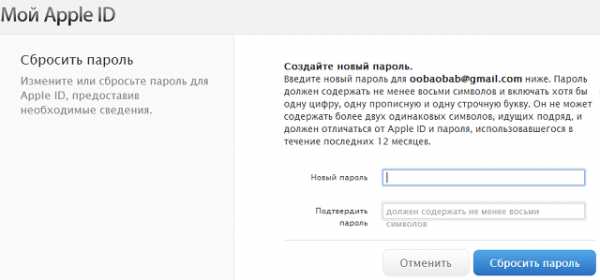 Введите ваш новый пароль
Введите ваш новый пароль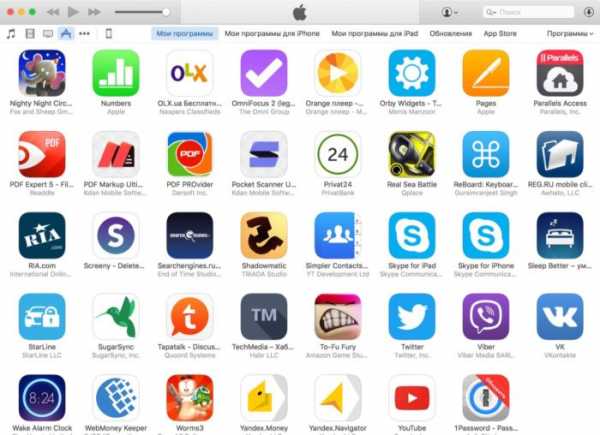 Выберите нужное
Выберите нужное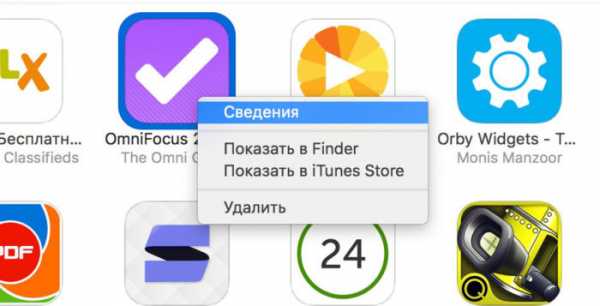 Откройте свойства приложения
Откройте свойства приложения AppleID может быть отображён и тут
AppleID может быть отображён и тут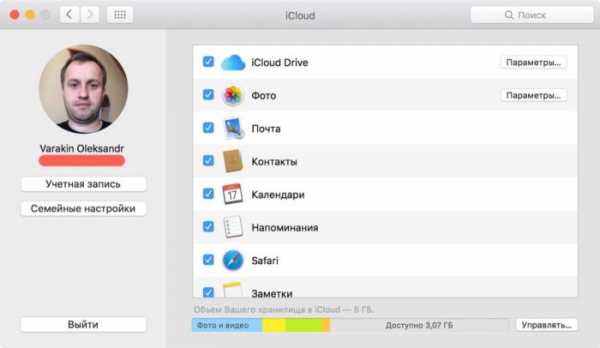 При успешной авторизации AppleID будет на переднем плане
При успешной авторизации AppleID будет на переднем плане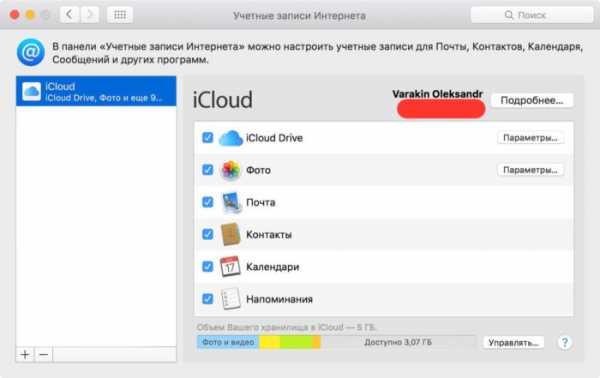 Apple ID всегда отображается на переднем плане
Apple ID всегда отображается на переднем плане